백이 형의 어려움
스마트폰 강의를 빠지지 않고 참여하셨습니다.
처음에 비하면 많이 좋아졌다 하셨습니다.
그런데 돌아서면 잊히신다면서, '적어야 한다'는 말씀을 하시곤 합니다.
노트 대신 촬영
칠십 후반에 그 정도면 대단하십니다.
물론 노트 정리를 하면 좋지요. 자신이 직접 써본다는 것이 학습 효과는 크거든요. 문제는 강의 속도를 따라가기 힘들다는 문제가 있네요.
그럴 때는 판서 내용을 촬영하실 것을 권합니다.
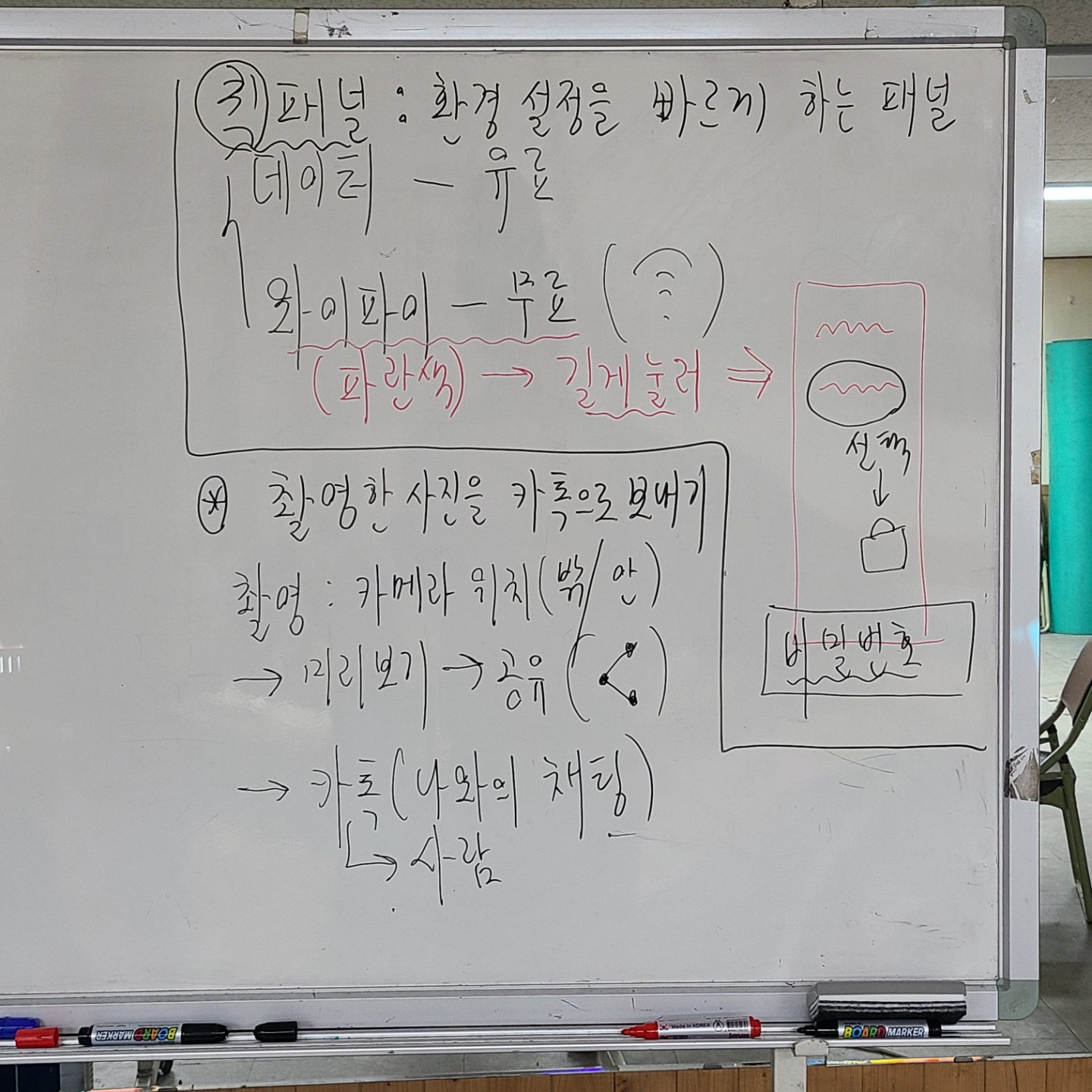
거리가 멀면 '줌인'을 하세요. 손가락 둘을 밖으로 펼치면 대상을 확대할 수 있잖아요. 카메라 아래 숫자로 배율을 조절할 수도 있구요. 촬영된 사진은 미리보기 화면에서 공유하여, 카카오톡의 '나와의 채팅'으로 날리세요. 강조할 것이 있으면 간단한 편집 기능으로 표식을 달거나 메모하면 됩니다.

갤러리의 간단 편집
간단하게 편집하기에는 갤러리 기본 기능인 '편집'을 권할게요. 미리보기에서 아래 '연필 아이콘'을 선택하면, '그리기', '스티커', '텍스트' 등 메뉴가 나오죠. 거기서 바로 그릴 수 있습니다. 중요 부분에 표식을 달아 카톡으로 보내는 것입니다.
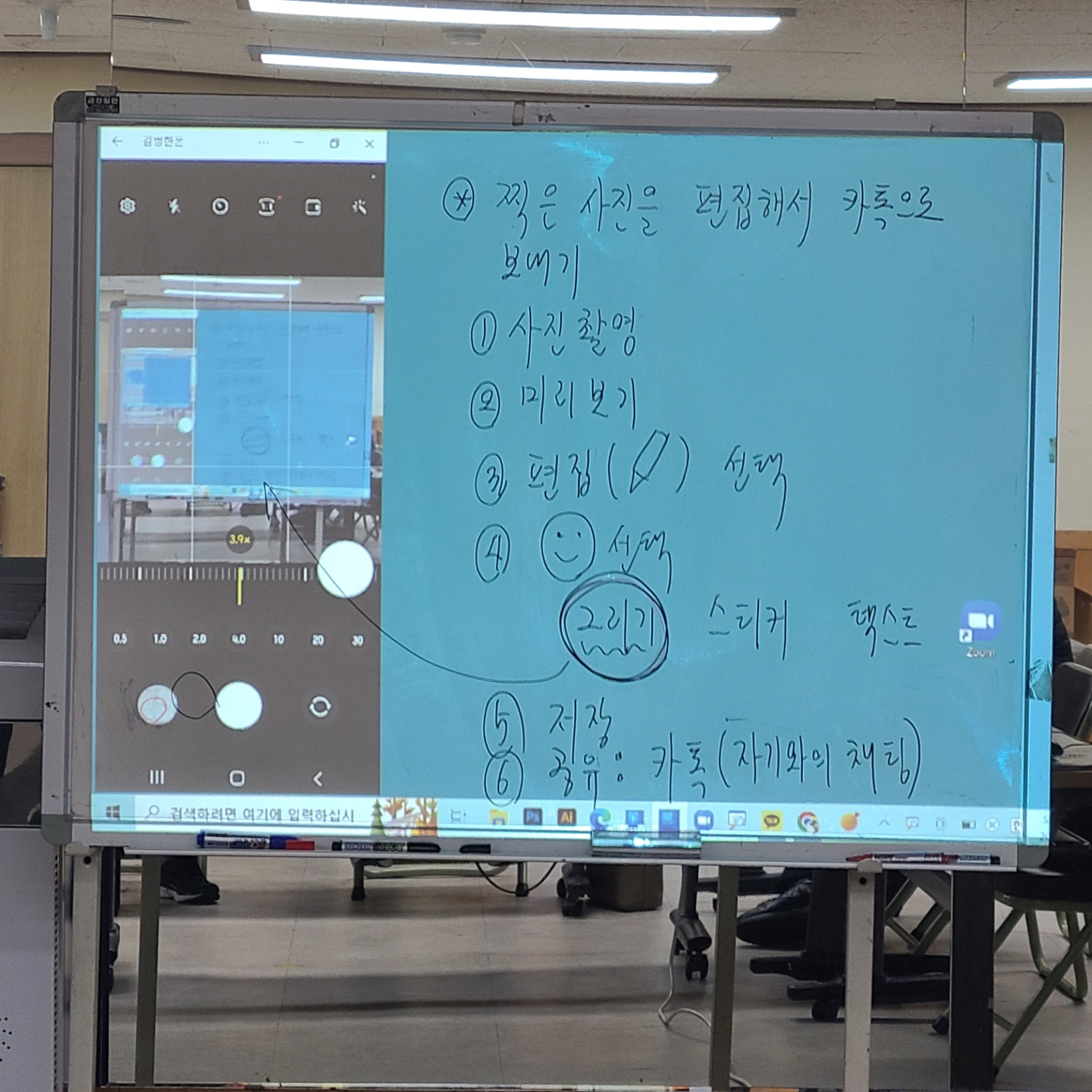
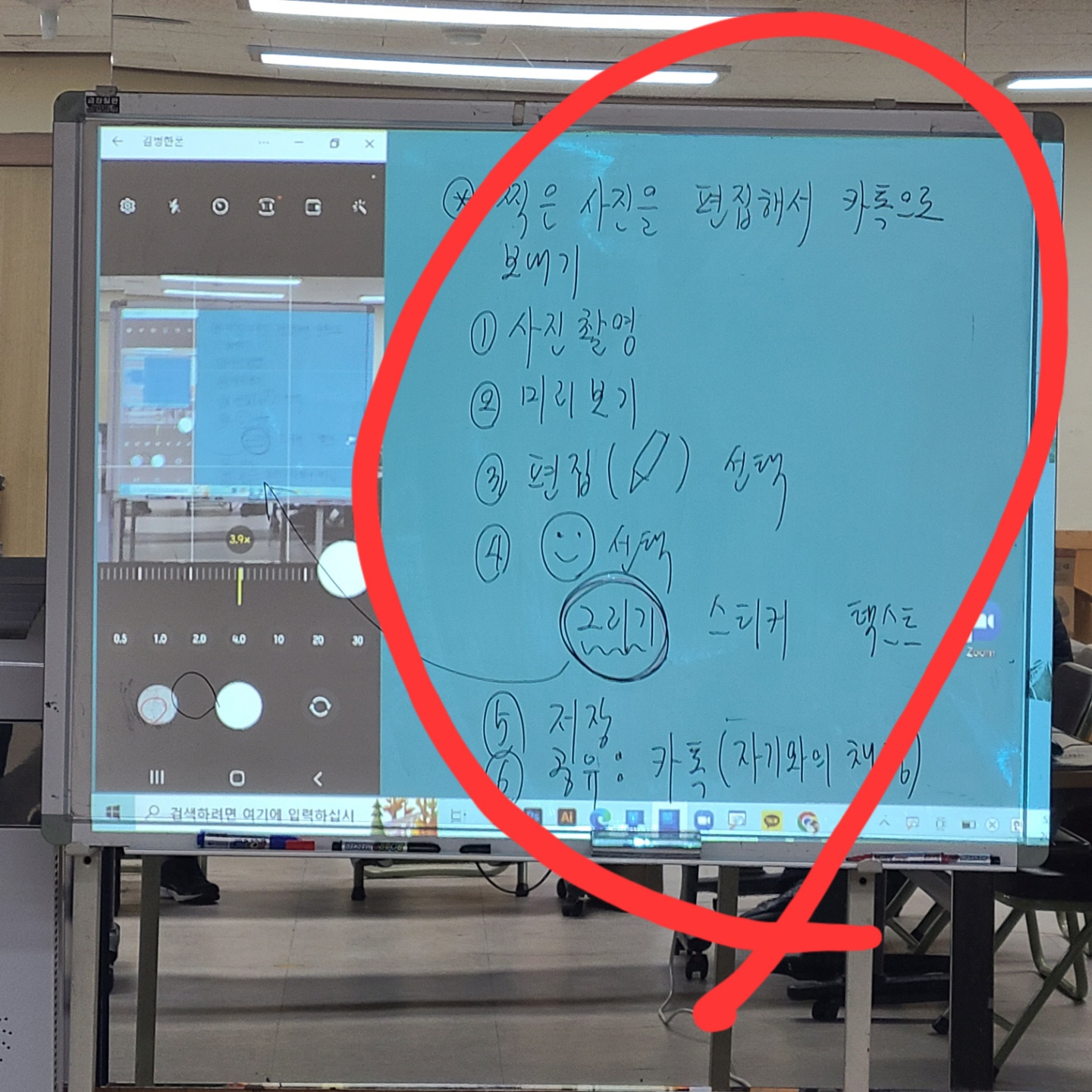
갤러리 편집에서 주의할 점
갤러리 편집에서 주의할 점이 있습니다. '원본'이 수정된다는 점입니다. 그 점을 해결하는 방법은 원본을 미리 카톡으로 보내면 됩니다. 그리고 편집 후에 편집본을 다시 보내고.
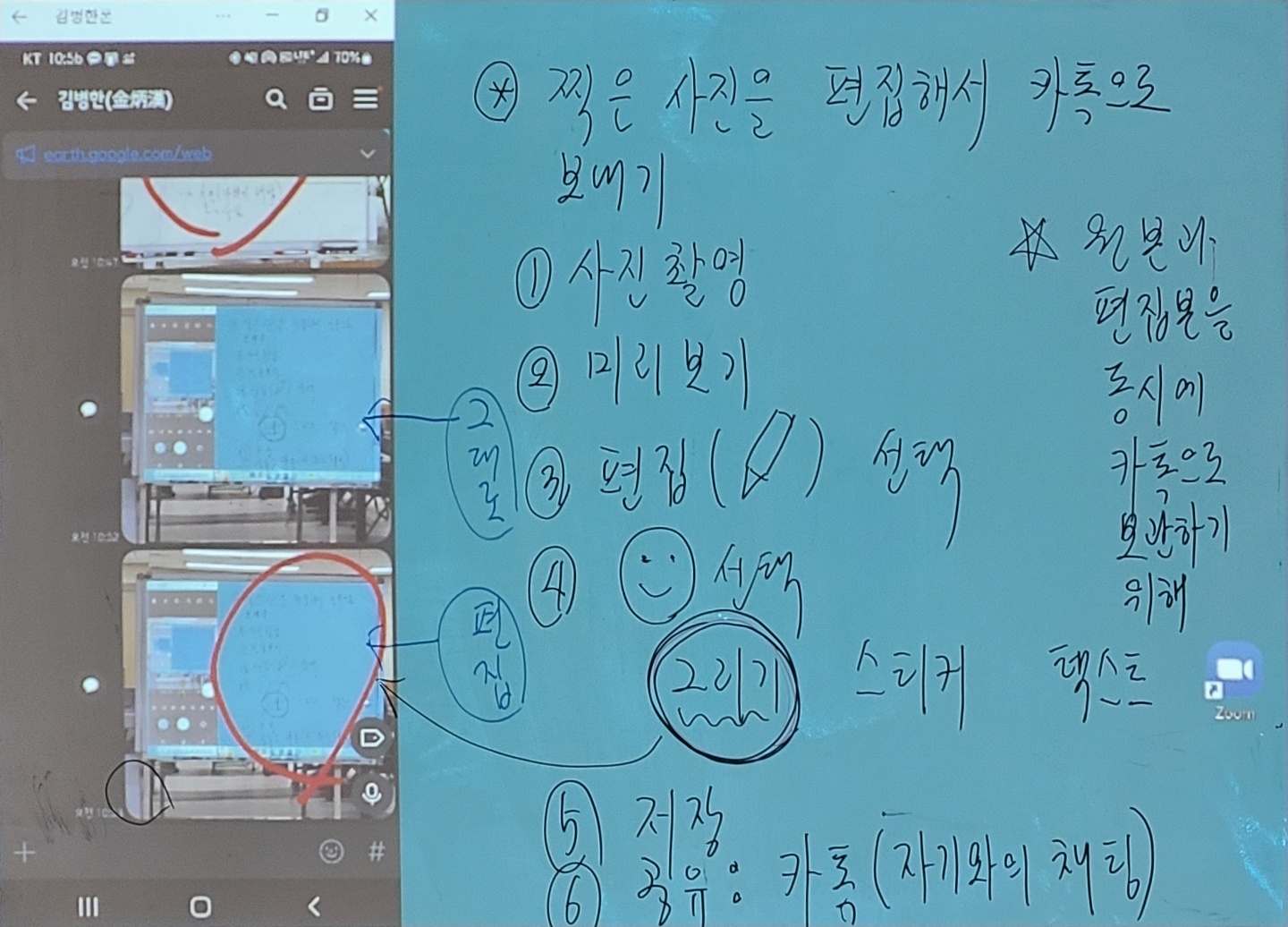
폼나는 편집은 글그램에서
사진을 더 폼나게 편집하려면 '글그램'을 사용하세요. 글그램 초기 화면에서 '내 사진에 글쓰기'를 선택합니다. 사진 중 편집할 대상을 택합니다. 거기에 글을 남기면 됩니다.
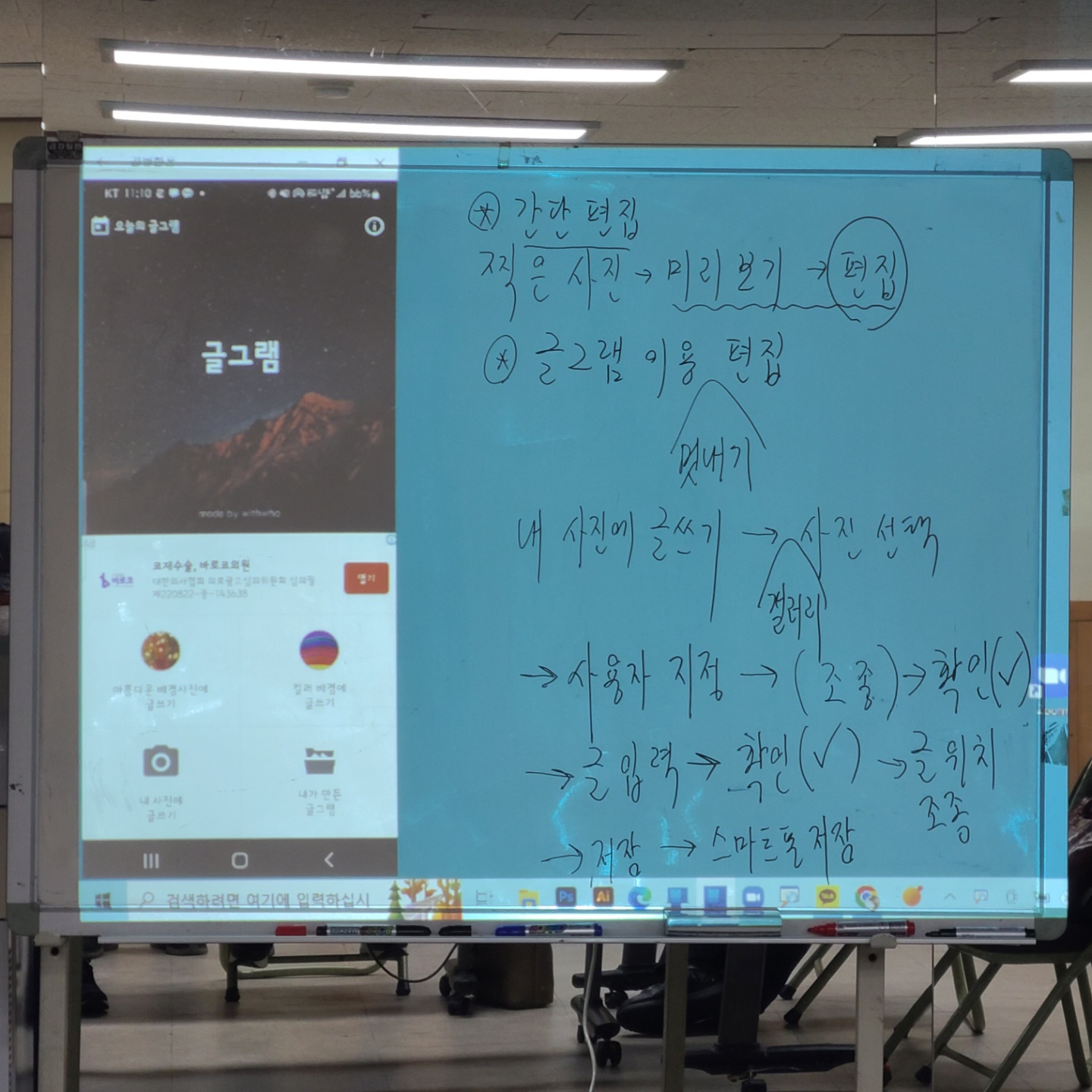
물론 '글그램 편집'을 활용하는 것은 노트 정리보다는 카드를 만드는 데 더 어울리는 일입니다. 노트 정리에 '멋'을 담아본다면 '글그램' 편집도 고려해 보시라는 얘기입니다.
글그램 편집에서 '저장' 다음 '스마트폰 저장'을 잊지 마세요.
'스마트폰 교육 > 스마트폰 활용 팁' 카테고리의 다른 글
| 사진에 글씨넣기 프로그램, 글그램에는 주연과 조연이 있다 (2) | 2022.12.02 |
|---|---|
| 스마트폰 화면을 윈도우즈와 연결에서 데이터 사용 (4) | 2022.11.28 |
| 스마트폰 홈화면에 알림 배지(badge) 나오게 하는 방법 (0) | 2022.11.10 |
| 분할 화면 활용 방법 (2) | 2022.11.10 |
| 네이버 클로바노트 사용 언어 설정 (0) | 2022.11.09 |




댓글